有些人想着管理自己家里的路由器和WIFI防止别人蹭网或者破坏。这里把方法教给大家。
操作方法
最简单的管理方法就是在路由器里面管理设置。在电脑浏览器输入192.168.1.1或者192.168.0.1进入路由器。
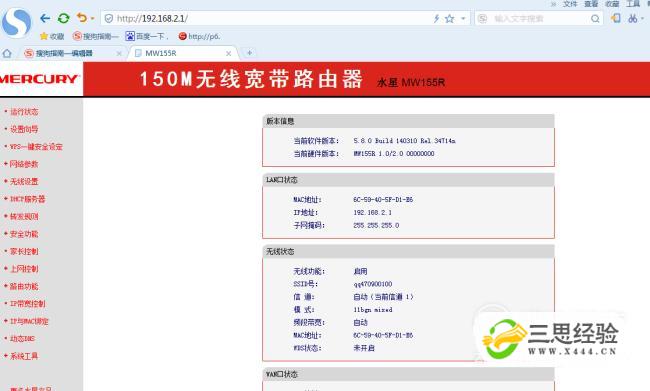
在路由器设置里找到DHCP选项点击打开。

打开后DHCP下面会出现三个选项,点击客户端列表就能看到正在使用网络的用户。管理用户。

管理无线:打开路由器里无线设置选项。进入路由器设置。

然后打开‘无线安全设置’这里可以管理修改无线用户名称和密码。

如果想实时管理路由器和无线的话可以下载一个安全卫士软件。下载好之后安装。

打开软件。在安全卫士右下角点击‘更多’选项。

接着就会到工具栏的页面。鼠标点击‘路由器卫士’打开。

打开后会弹出一个路由器卫士管理界面。在我的路由下面可以看到已经连接网络正在使用的电脑和手机。

点击右侧的‘管理’选项可以控制使用网络的电脑或者手机的网速。

在路由设置选项处可以修改无线密码、重启路由器、或者修改路由器密码。

在关掉软件下次重新开机后路由器卫士会随着启动。实时监控网络。如果有新的设备接入网络会提示。

© 版权声明
文章版权归作者所有,未经允许请勿转载。
THE END





























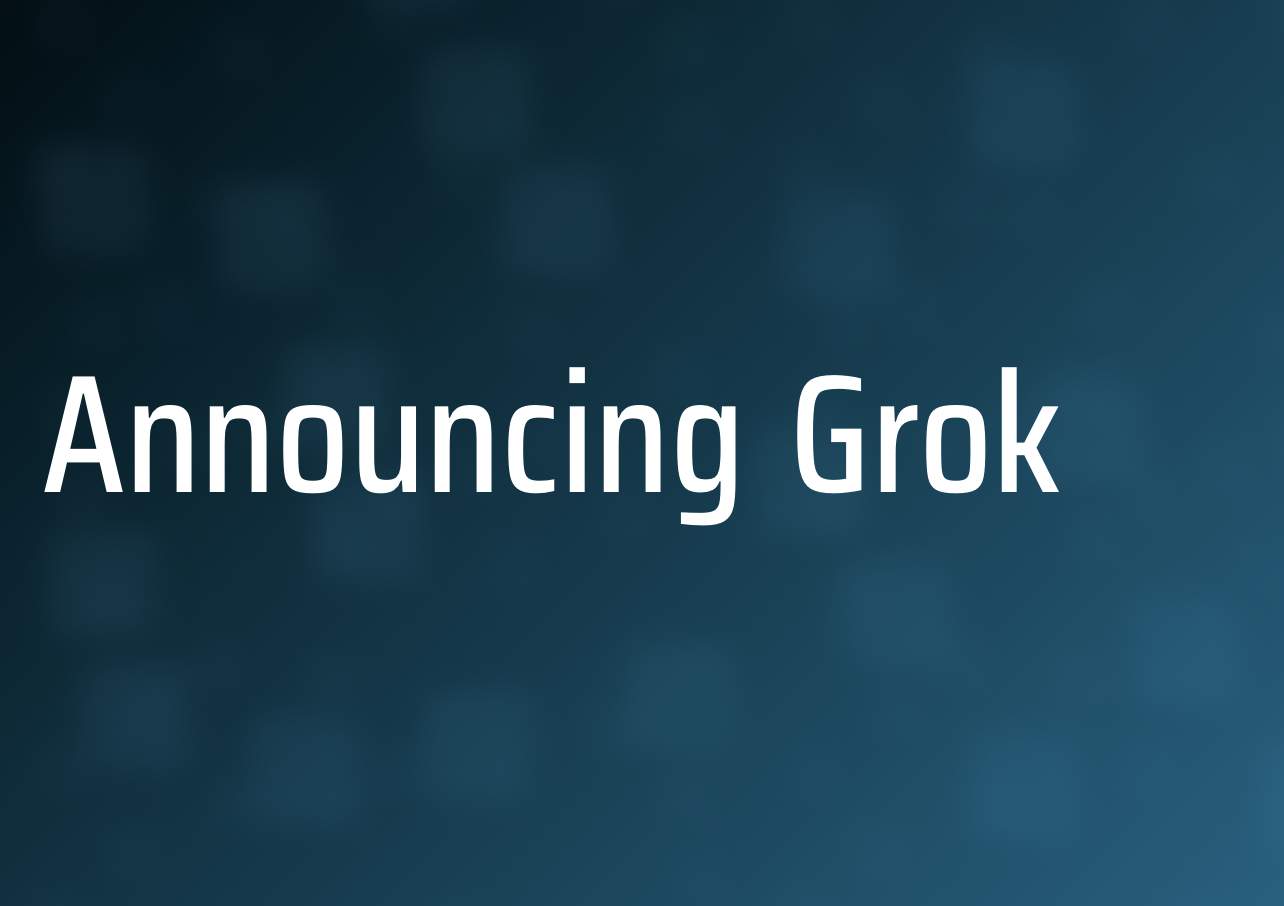

暂无评论内容